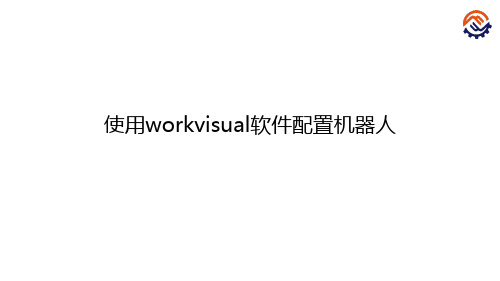⑥ 导入外部轴配置文件,选中“文件”栏中的“NGAxis”文件夹,并右击 选择“添加外部文件”选项,如左图所示。
⑦ 选择“NGAxis”文件夹下的相关压缩包文件CtrlE1.xml, CtrlE1AddFct.xml, E1.xml,,如右图所示。如果是轴2系统,则在添加一次, 名称换成E2即可。
样本添加至项目
④ 在项目结构中,选中机器人,单击编辑器菜单,选择“机器参数配置”选 项,如左图所示,之后弹出机器人参数配置窗口,如右图所示,在窗口中输 入机器人各项参数。
选择机器人配置选项
对机器人参数进行设置
⑤ 进入“文件”界面,加入驱动文件,在这之前,需要到C:\Program Files\KUKA\WorkVisual 2.4\WaggonDriverConfigurations找到KPP的驱 动文件,如果是是一个外部轴选择KPP 600-20-1x40 (1x64),如果是两个外 部轴选择KPP 600-20-2x40,把其中的两个文件导入到MADAg…”选项
• 接着在弹出的选择窗口中,选择样本文件,如左图所示,然后通过添加按 钮添加到主目录框中,如右图所示,这样样本导入完成。
选择样本文件
导入样本
③ 激活项目并将样本添加到项目中,如图所示。
(1)激活项目 (2)添加样本 (3)选择外部轴栏 (4)选择需要的外部轴
总结
• 掌握使用workvisual软件对KR C4进行外部轴配置的方法。
导入外部文件
选择相关文件
⑧ 在“Mada”文件夹下,选择“SimuAxis”文件夹,找到CFCore.xml, 复制如下左图所示的一个块,放到最后,然后把通道改成6,如果是2轴则再 复制一个块,通道一个改6一个改7。
⑨ 在“SimuAxis”文件夹下,找到KRCAxes.xml,复制如下右图所示的一 个块,把名字改成E1或者E2。